Виждал съм много потребители, които се интересуват от тях как да се свържете чрез протокол AFP, В Windows 10.
За тези, които не знаят, APF е протокол което позволява достъп от Mac до някои места в локалната мрежа. Apple Файлов протокол (APF) се използва, когато искаме да имаме достъп до такъв твърд диск alfat in LAN, компютър, който има това протокол за споделяне отворени или съвместими. Например, ако имаме такъв свързан твърд диск към безжичен рутер Apple Station AirPort Extreme Base, връзката на Mac / MacBook към този твърд диск ще се извърши чрез AFP протокол. На практика този протокол се използва и от Time Machine - система за архивиране на macOS.
Свързване чрез AFP от Mac на устройство / компютър в мрежата е много просто, като се използва функцията "Свържете се със сървъра" достъпен в Finder и напишете IP адреса на устройството.
afp://ip_device_or_name_device_in LAN
Ако в рамките на същите локални мрежи споменах в горния сценарий, има алфа и едно Windows PC / лаптоп с Windows 7, Windows 8 или Windows 10, от които искаме да се свържем чрез AFP към твърдия диск на рутера Apple, нямаме шанс. Windows 10 не поддържа връзка чрез Apple Файлов протокол (AFP), но имаме почти подобен протокол, разработен от Microsoft за нашите собствени операционни системи.
Блокиране на сървърни съобщения (SMB) е протокол, разработен от Microsoft за операционни системи Windows. Най-общо казано, ролята на МСП върху Windows е същото като AFP на Mac. Активирайте изпращане и получаване на данни в локална мрежа, Като малка скоба, o уязвимост от малките и средни фирми беше основата за разпространението Криптографски вирус на WannaCry в десетки хиляди компютри по целия свят.
Как се свързваме от Windows 10 към едно Mac или на твърд диск, прикрепен към безжичен рутер Apple
На първо място гарантираме това Услуга / Протокол SMB е активен на Windows. След като бъде пуснат Windows Актуализация на 10 Fall Creators, Microsoft възнамерява да спре тази функция на Windows 10 активирани по подразбиране. Проверяваме дали SMB е активиран или не Windows Характеристики:. Тастам в Начало > “Windows Характеристики:„И ние отваряме панела“Включете Windows функции включени или изключени".
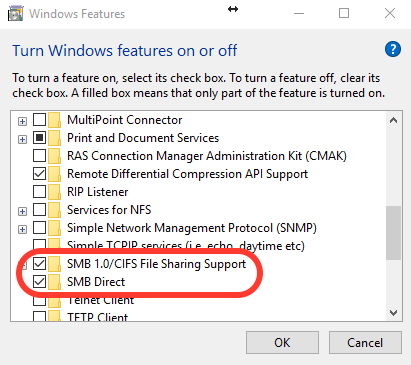
Поддръжка на споделяне на файлове за SMB / CIFS трябва да бъде активирана / проверена.
След като се уверите, че протоколът е активен на Windows 10, ние идентифицираме локалния IP адрес на устройствотокъм която искаме да се свържем и достъп до нея. В нашия сценарий имаме един външен твърд диск на Безжичен маршрутизатор на AirPort, куб.м. IPместно CPC: 192.168.0.220.
Отваряме „Run ...“ на Windows (команда Win + R) и въведете в диалоговия прозорец: \\ 192.168.0.220
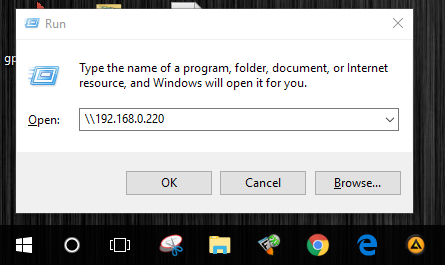
"Въведете„Или щракнете“OK”И въведете данните удостоверяване на устройството.
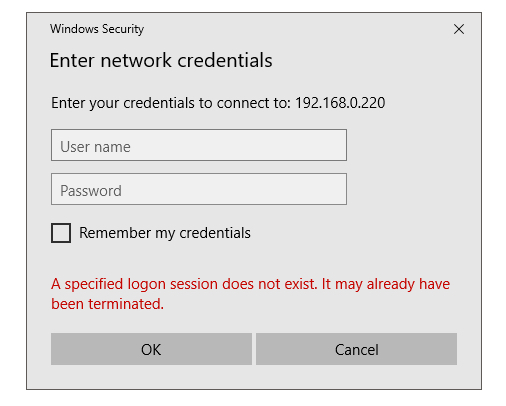
След като въведете потребител и парола, натиснете OK, за да се свържете с устройството.
В нашия случай ние осъществихме връзката Windows 10 към резервен твърд диск, който се използва от Time Machine за архивиране на файлове на вашия Mac.
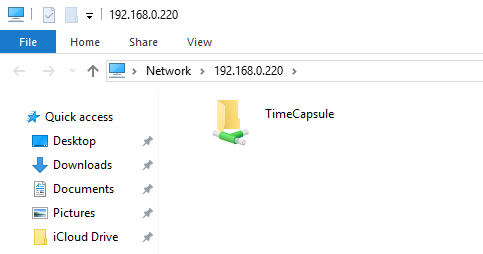
Ако не успеете да установите този тип връзка, не се колебайте да оставите коментарите си.


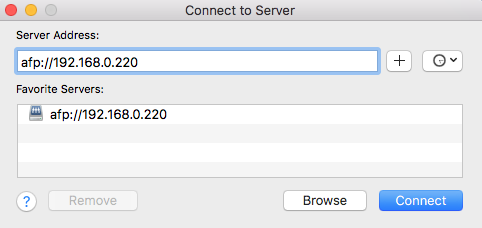










Отлично, функционално му е биено, luego de revue por porasas es muy simple, como debe ser.
Merci гениално
fonctionne parfaitment
Как да получите достъп до него извън локалния network?
не работи за мен. (Windows 10, 1903)
Проблемът е може би моят Synology Server.
Влезте във вашето устройство Synology и от работния плот на DSM щракнете двукратно върху иконата „Контролен панел“ в лявата част на екрана. В новия прозорец, който се отваря, намерете иконата „Файлови услуги“ и щракнете с едно щракване върху нея.
Ще се отвори нов прозорец; в горната част на този нов прозорец има няколко раздела с опции, ако вече не е избран по подразбиране, намерете раздела с надпис „SMB / AFP / NFS“ и щракнете с едно щракване върху него ... В този нов раздел, под „SMB“ поставете отметка в квадратчето „Активиране на SMB услуга“. Сега превъртете надолу и под заглавието „AFP“ поставете отметка в квадратчето „Enable AFP service“.
Сега, докато сте тук, в раздела с опции в горната част на екрана щракнете с едно щракване върху раздела „Разширени“ ... На страницата на този раздел, под заглавието „Здравейте“, поставете отметка в квадратчето „Активиране на откриването на услугата Bonjour“ . " Сега превъртете малко надолу до раздела „SSDP“ и поставете отметка в квадратчето, за да го активирате (това е единственото поле под този раздел). Сега превъртете надолу до раздела „WS-Discovery“ и поставете отметка в това поле, за да го активирате.
И накрая, и най-важното, в долната част на прозореца, ТРЯБВА ДА КЛИКНЕТЕ БУТОНА „ПРИЛОЖИ“.
Това е, сега трябва да работи добре ... Разбирам, че моят коментар е доста закъснял за вас и вие вероятно вече сте го разрешили (почти 18 месеца по-късно), но за всеки случай и в случай, че други имат този проблем , Публикувах този отговор.
Надявам се, че помага и по двата начина.
Ти казваш това Windows 10 няма да приемат AFP network връзка… всъщност вие казахте „нямаме шанс. Windows 10 не поддържа връзка чрез Apple Файлов протокол (AFP) ”Но какво да кажем за други неApple системи?
В момента съм свързан от система Debian към система DSM (собствена операционна система на Synology), използвайки AFP връзка. Той действа като картографирано устройство в моята система Debian и мога свободно да прехвърлям файлове напред и назад, без проблем.
Debian е безглава Raspberry Pi машина, управлявана от a Windows 10 чрез RDP (Системата Synology NAS се управлява по подобен начин, с изключение на HTTP (S) вместо RDP).
От това изглежда, че Linux и OS на Synology са съвместими с AFP, веднага. Е Windows 10 и ASP все още са несъвместими към момента на публикуване на този коментар? (Февруари 2021 г.) ... Може би проблемът е в това Apple ОС, а не самият протокол. Не мога да кажа със сигурност, защото нито една от моите машини с Win 10 не е настроена за network споделяне (за network политически причини), така че не мога да опитам. Бързо Google (е, всъщност това е бързо DuckDuckGo-ing, но не отговаря съвсем на духа на времето)… бързото Google изглежда показва, че може вече да не е проблем.
някакви мисли?
Благодаря ти! Битът „win + r“ ме накара да стигна до финалната линия! 😀
Ами ако има име на домейн в Windows машина? Например: CORP\ докато на Mac няма такъв?
Например проблемът ми е, че влизането ми в Mac е "администратор", но ако Windows позволява ми да въвеждам само CORP \ admin 🙁
Fantastyczne !!! Nawet dla mnie blondynki bylo to jasne i logiczne 🙂 Dziekuje bardzo
Тук не виждам нищо за използването на AFP windows. Виждам, че се свързвате с компютър чрез \\ име_сървъра \ споделяне, но това не е AFP, нали?